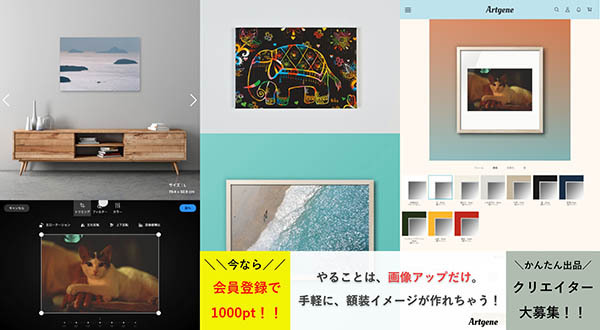こんにちは、梅野(@kerocamera_ume)です!
写真は撮るのも楽しいですし、撮った写真を見返すのも面白いですよね。
でもスマホやパソコンで閲覧するだけで、部屋に飾ったりする人は意外と少ないんじゃないでしょうか?
フィルムの頃は現像しないと写真を見れませんでしたが、今のデジタルはカメラでもスマホでもモニターで見ることが出来るので、わざわざプリントする人も少なくなってしまいました。
ですが、写真はモニターで見るよりも、プリントしたり額縁に入れるとより一層良い写真に見えるんです。
プリントも額縁もお金は掛かるし場所は取るしで、なかなか実行するのが難しいよね・・・
そんな方におススメしたいのが、2021年にスタートしたばかりの写真系SNS「Artgene(アートジーン)」
画像をアップしたあとに、豊富に用意されている額縁や用紙を選択し、仕上がりをシミュレートすることが出来ます。
さらに自分が撮影した写真を、そのままアート作品として売ることまで出来る、アマチュア写真家にとっては夢のあるサービスまでも!
Artgene(アートジーン)とは?
運営会社は株式会社アーテファクトリー。
2002年に設立され、美術館や神社仏閣など文化財デジタルアーカイブ事業を行ってきた会社。
データ販売のストックフォトサービスも行っていましたが、よりアーティストを支援するために紙で作品が手に入るArtgeneを立ち上げました。
個人で写真を販売と言えば、ストックフォトを利用してデータで販売するのが主流となっており、プリントした状態での販売は手間も掛かるため中々出来ませんでしたよね。
私もポストカードを販売していたことがありますが、印刷するのも出荷作業も結構時間が掛かってしまうので、今ではデータ販売のみやっています。
Artgene(アートジーン)の凄いところは、自分のアート作品を購入されると、プリントアウトして購入者に発送してくれるんです!
すでに10,000点以上ものアート作品がアップされており、写真をもっと多くの人に見てもらいたい、自分の作品を販売してみたい方におススメのサービスです。
シンプルで分かりやすい操作でアート作品を作れる
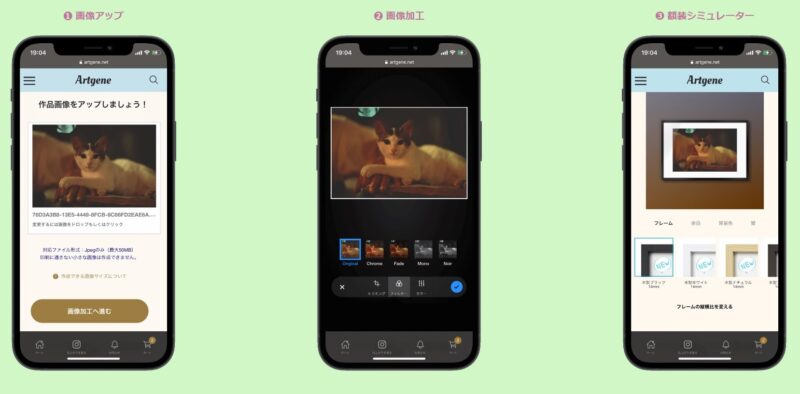
Artgene(アートジーン)はスマートフォンにも対応していて手軽に楽しむことが出来る
額縁や用紙などを選択していき、アート作品を作ると考えると、色々とめんどくさそうと思ってしまうかも知れませんが、操作は非常にシンプルで分かりやすい。
画像をアップし額縁などを選ぶと、仕上がりのイメージが表示されるので、楽しみながら作ることが出来ます。
パソコンだけでなくスマートフォンにも対応していますので、空き時間などを利用してとても手軽に製作することが出来る。
選べる額縁や用紙なども非常に豊富ですので、ご自分の作品に合う最高の額装作品が仕上がります!
step
1サイズを選ぶ
アート作品を作る上で、選べるサイズはS・M・Lの3種類。
そこからさらに、縦横合わせて9種類の比率を選んでいきます。

ここで作品のイメージが大きく変わりますね!
step
2余白を選ぶ
次に選択できるのが「余白」のサイズ。
たかが余白されど余白。
どれくらいの余白を入れるのかによって、作品の印象が大きく変わってくるので、センスが求められる部分ですね。
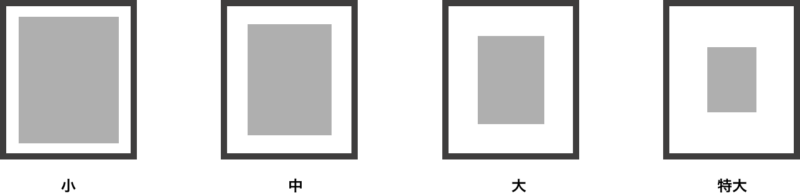
「余白も作品」なんて言葉もあるくらい重要な要素
step
3額縁を選ぶ
さぁ、サイズと余白を決めたらいよいよ額縁の選択です!

現在12種類の額縁(フレーム)が用意されています
額縁の種類
- 木製ブラック 14mm
- 木製ナチュラル 14mm
- 木製ホワイト 14mm
- 木製ブラウン 14mm
- アルミブラック 11mm
- アルミシルバー 11mm
- 木製ブラック 20mm
- 木製ナチュラル 20mm
- シャビーグレー 40mm
- シャビーベージュ 40mm
- シャビーブルー 40mm
- シャビーイエロー 40mm 以上の12種類から選ぶことが出来ます。

マウント加工は4種類の中から選択できる
選べるマウント加工
- フォトアクリル
- キャンバス
- アルミ複合版
- ゲータボード
作品の質感を決める「マウント加工」は4種類の中から選ぶことが出来ます。
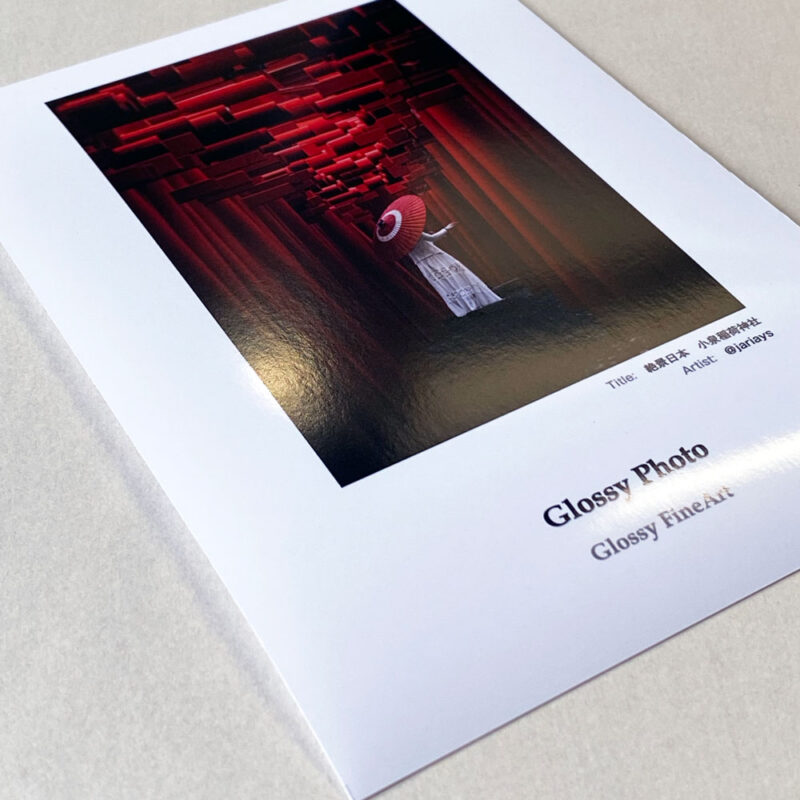
作品の表現力が変わる「用紙」どれにするか非常に悩むポイントですよね
作品をプリントアウトするうえで、非常に悩ましいのがどの用紙にするか。
作品をより魅力的に見せることも出来るし、相性によっては魅力が少なくなってしまう事も…。
私は冒険をしない「光沢紙」を選びがちです。
Artgene(アートジーン)で選べる用紙の種類は9種類。
選べる用紙の種類は9種類
- プレミアムマット紙
- フォト光沢紙
- フォト半光沢紙
- アイフォトSモロー粗目
- 和紙
- キャンバス
- ハーネミューレ(ウィリアムターナー195)
- ハーネミューレ(フォトラグ188)
- ハーネミューレ(フォトラグバライタ)
ハーネミューレ(フォトラグ188)とかは、フィルム写真とも相性良さそうな気がする。
プレミアムマット紙は発色性とコントラストが高いですので、カラー写真は勿論のことモノクロ写真に最適。
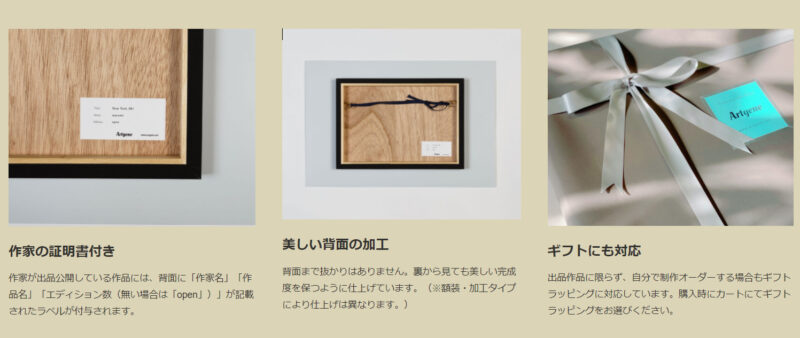
Artgene(アートジーン)は額縁(フレーム)の裏側もクオリティが高い!
仕上がった作品は、裏側も手抜きなしの仕上がりです!
細部までしっかりと仕上げてくれるからこそ、よりアート作品が魅力的に見えるはず。
アートジーンで実際にアート作品を作ってみる
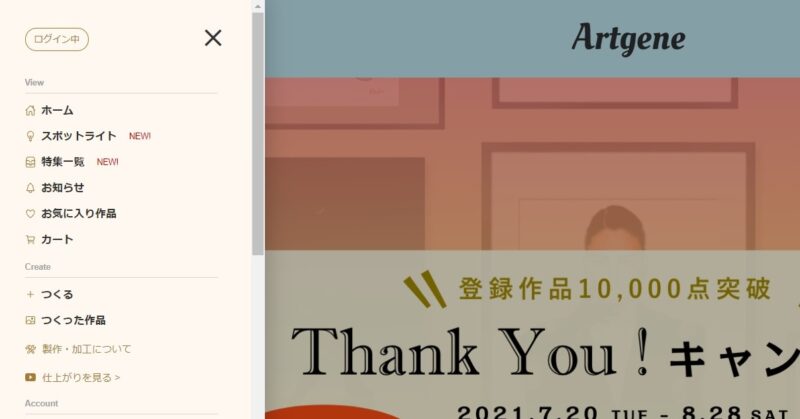
「つくる」から始めます
それでは実際に自分の写真を使って、アート作品に仕上げてみましょう。
step
1STEP1
トップ画面の左上にある「三」マークを押すと、メニューがズラズラと出てきます。
この中の「つくる」の項目をクリックしましょう!
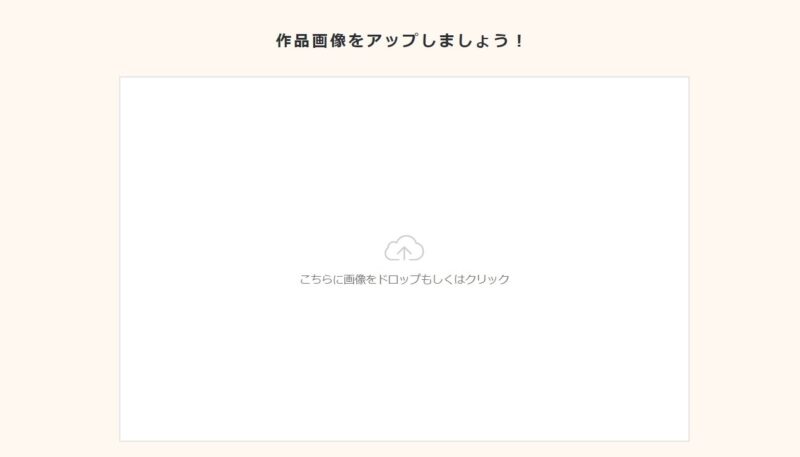
対応ファイル形式はJpegのみで最大50MBまで
step
2STEP2
「つくる」を押すと写真・画像のアップロード画面に切り替わります。
この中心に写真をドラッグしてくるか、画面中心をクリックしてファイルから写真を選びましょう。
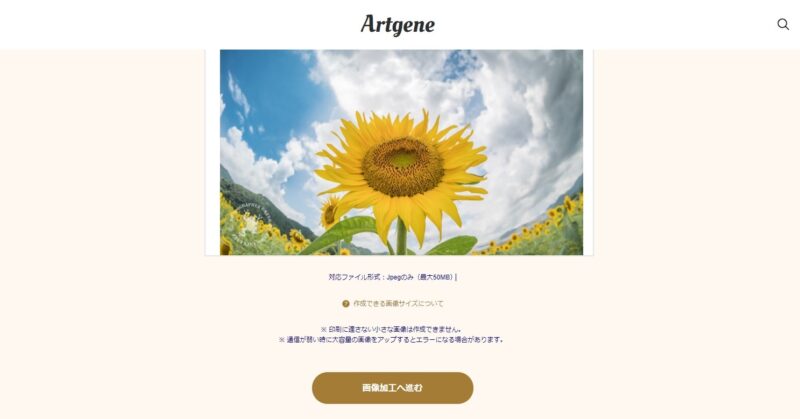
アップロードが完了すると写真が表示されます
step
3STEP3
選んだ写真のアップロードが完了するとこの様な画面に。
間違いが無ければ下にある「画像加工へ進む」をクリック。
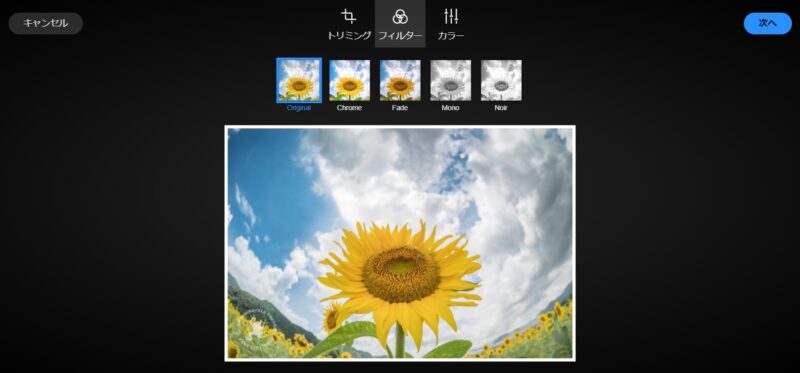
細かい調整は出来ませんが基本的なものは揃ってる
画像を加工する項目に入ってきました。
トリミングやフィルター類、露出や彩度の調整など基本的なものは揃っていますね。
step
4STEP4
写真をイイ感じに加工したら、画面右上にある「次へ」をクリック。
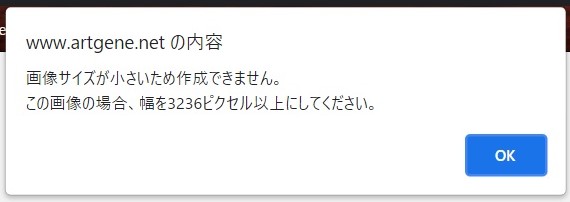
アートジーンで製作する写真は3236ピクセル以上じゃないとダメ
私はここでエラーが出てしまいました。
どうやらアート作品を作るための写真は、3236ピクセル以上じゃないとダメみたいですね。
今回のひまわり畑の写真は2000ピクセルで書き出しをしていたので、エラーになってしまいました。
3236ピクセル以上に書き出しし直して再トライです。
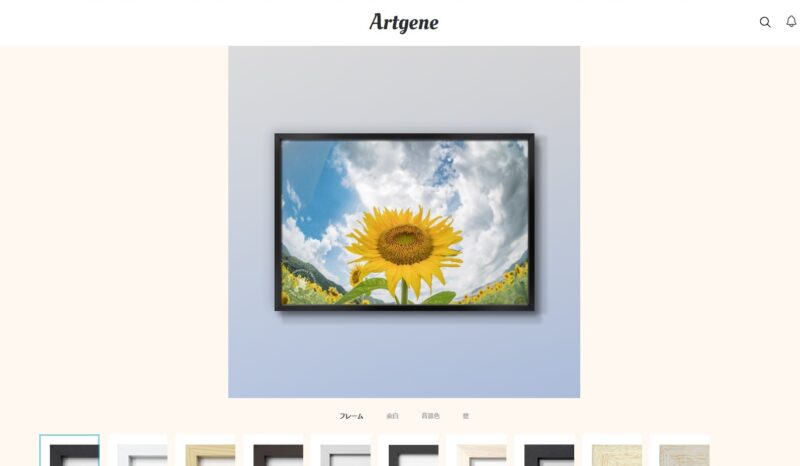
この初期状態でも写真だけに比べグッとオシャレに見える
写真のサイズを直したら次の画面に進みました。
この初期状態でもグッとオシャレに見えて来ますね!
step
5STEP5
さっそく色んな額縁(フレーム)を試してみたいと思います。
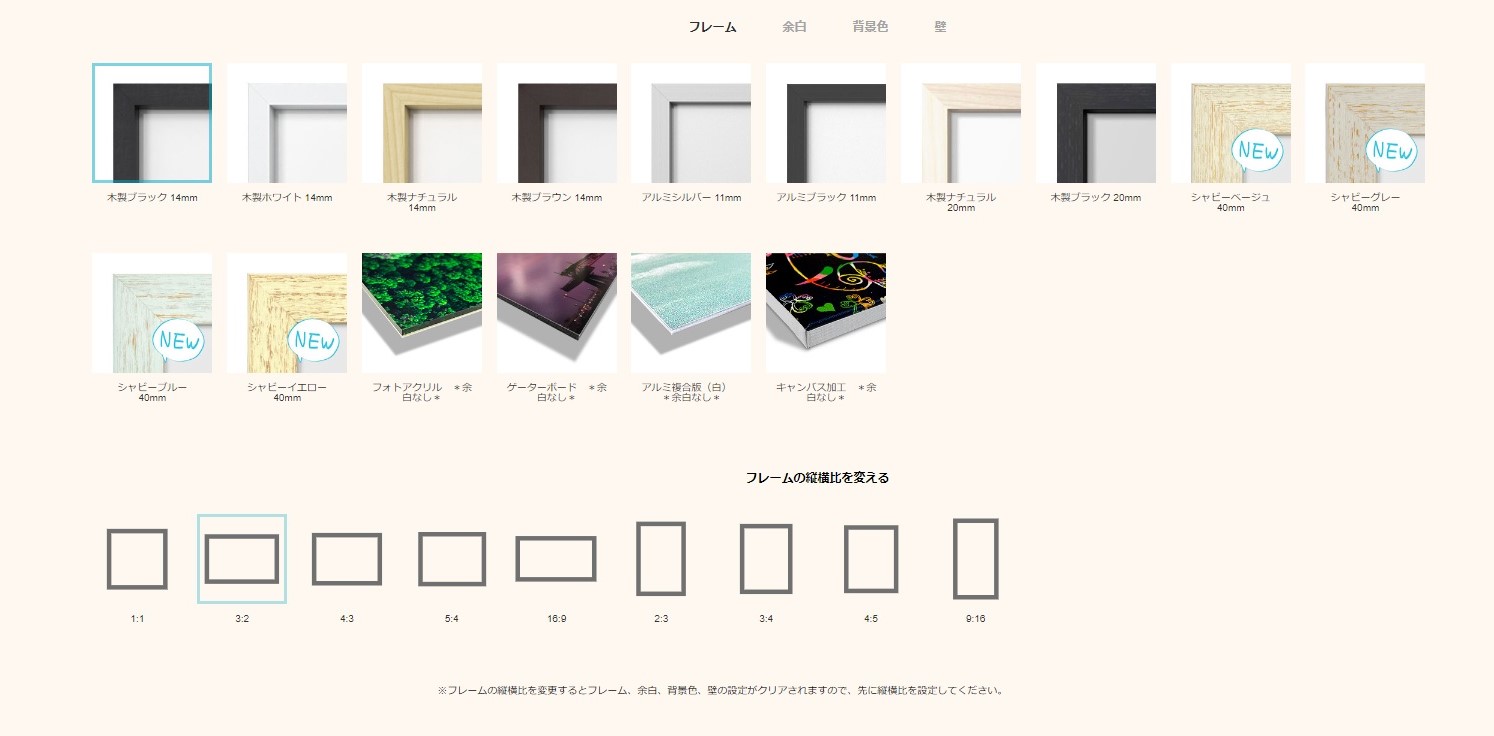
いろんな組み合わせを試せるのがとても楽しい!
写真の下の部分にフレームなど選ぶ項目があります。
私が色々選んでみて、完成したのがこちら!
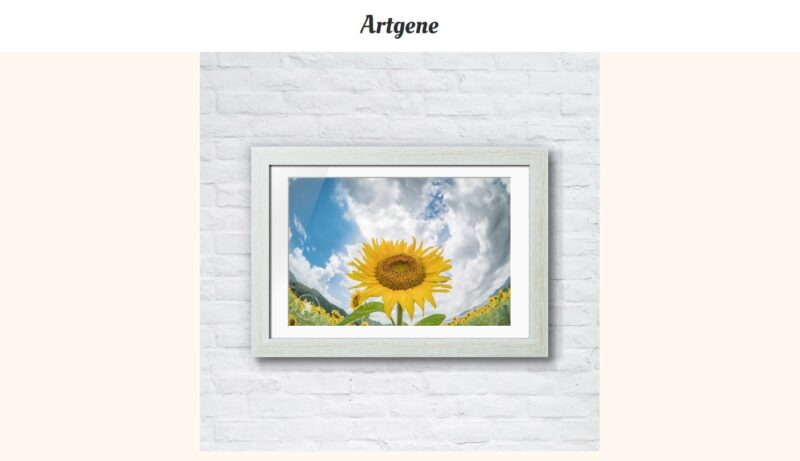
アートジーンを使って作った私のアート作品(写真)
こちらの写真で選択した素材は以下の通り。
・額縁「シャビ―ブルー」
・縦横比「3:2」
・余白「中サイズ」
・余白カラー「白」
あと名称は無かったんですが、背景のカラーや壁の種類とかも選ぶことが出来ました!
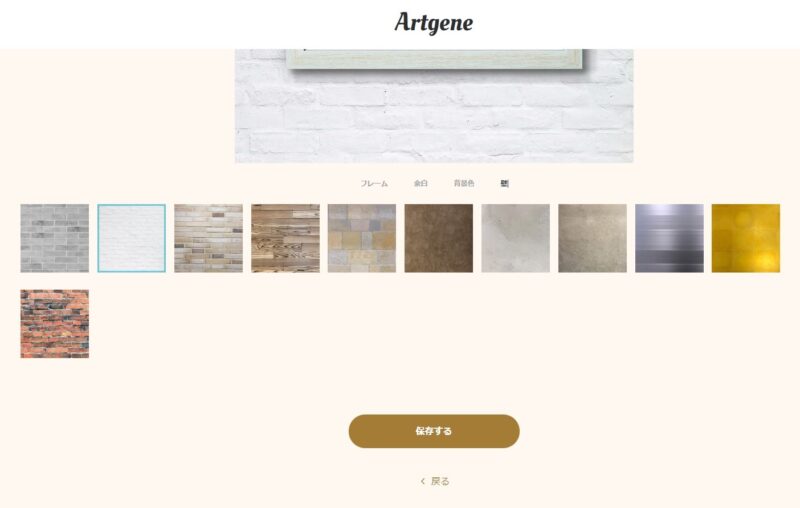
step
6STEP6
満足の行く仕上がりになったら、画面の下部にある「保存する」をクリック。

作った作品を「出品」するか自分の家に飾るために「購入」する画面になります。
「出品」はそのまま自分の作品を販売することが出来ますし、「購入」を選択すれば自分でプリントアウトや額縁などを用意しなくてもArtgene(アートジーン)さんが制作して送ってくれます。
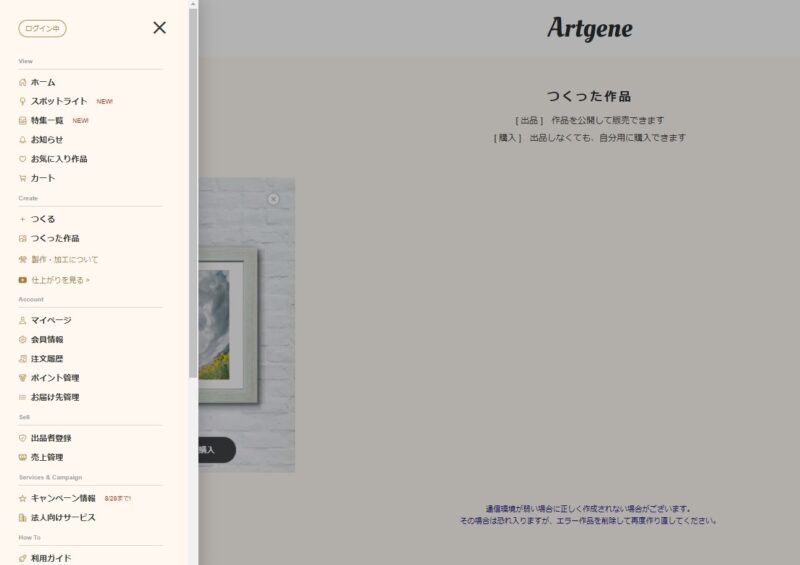
制作した作品はメニュ画面の「つくった作品」からいつでも見る事が出来ます。
Artgene まとめ

Artgene(アートジーン)を使えば、自分のギャラリーみたいな感じで使えますし、そのまま販売することも出来て一石二鳥です。
新しい形のストックフォトサービスで目新しさがある。
写真を楽しまれていて、自分の写真を飾ってみたい・販売に興味がある方はArtgene(アートジーン)が手軽で楽しみながら出来るのでオススメです!